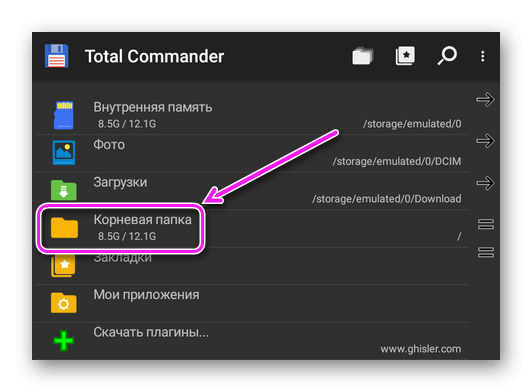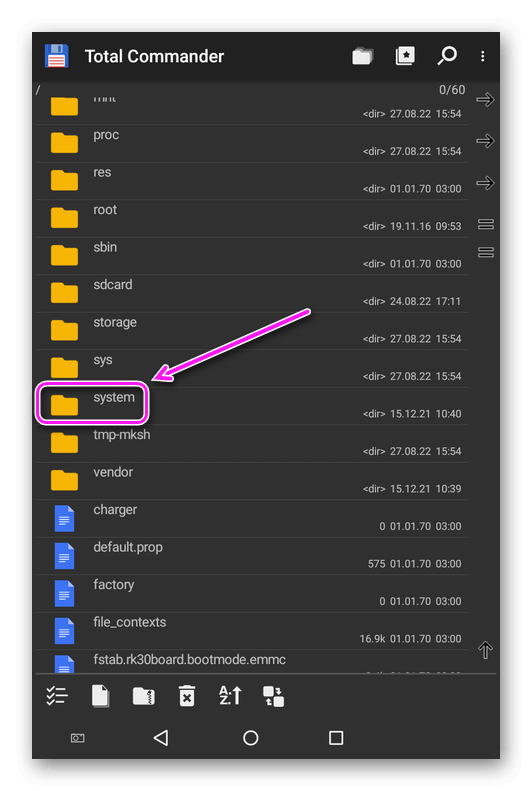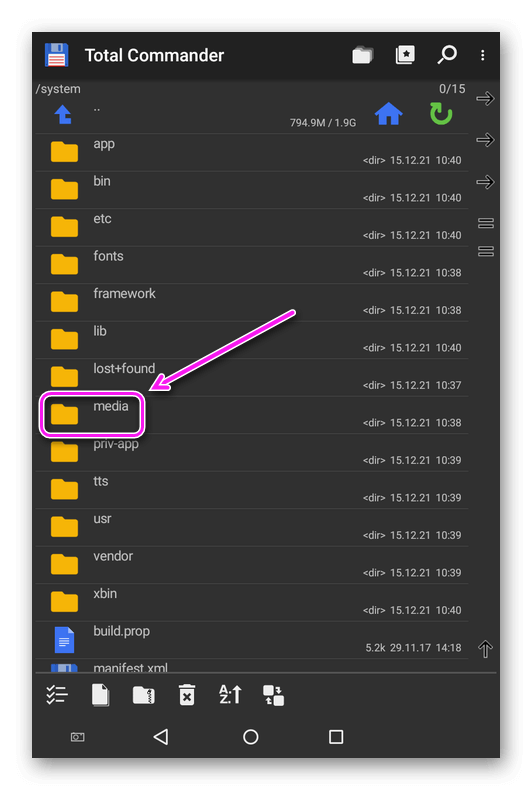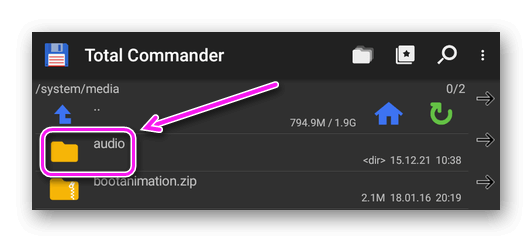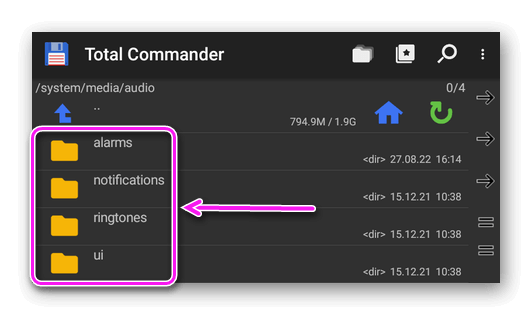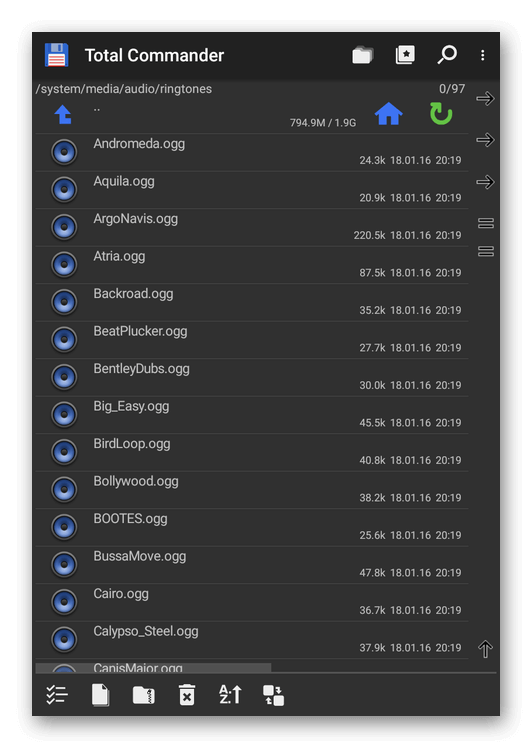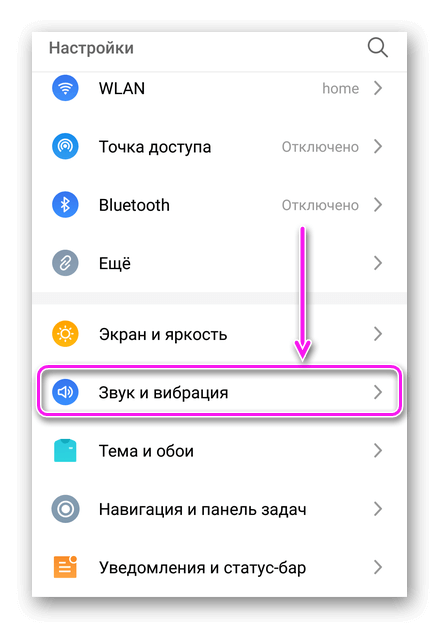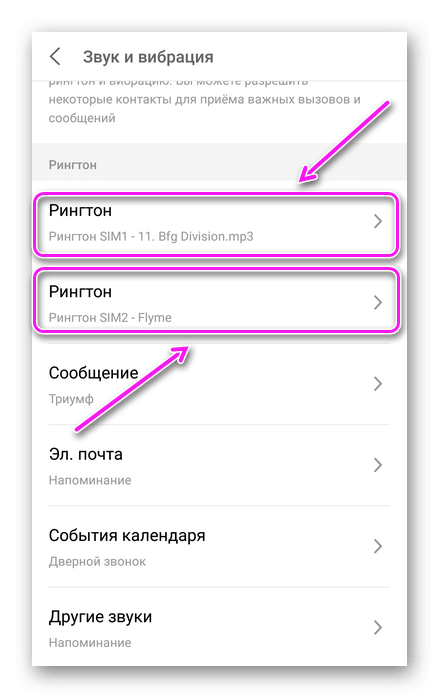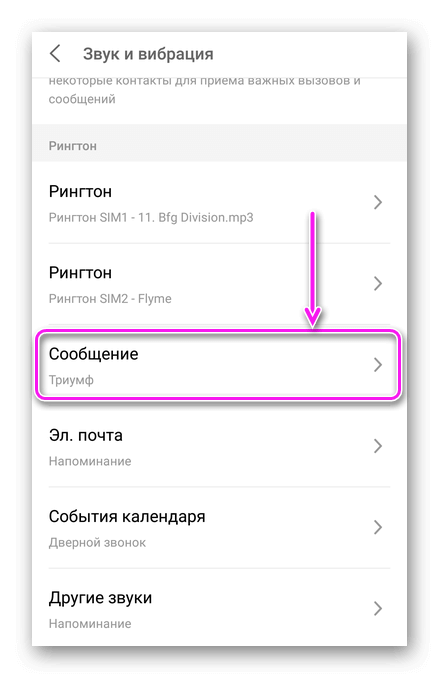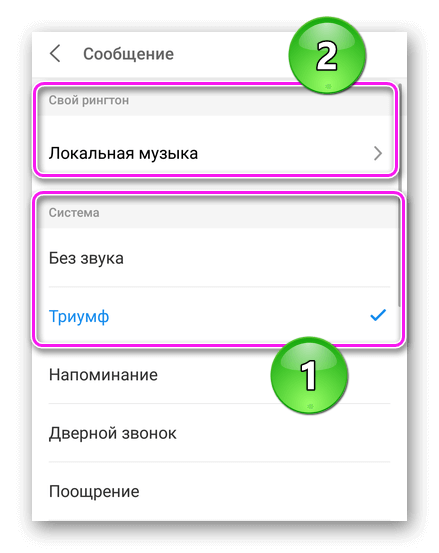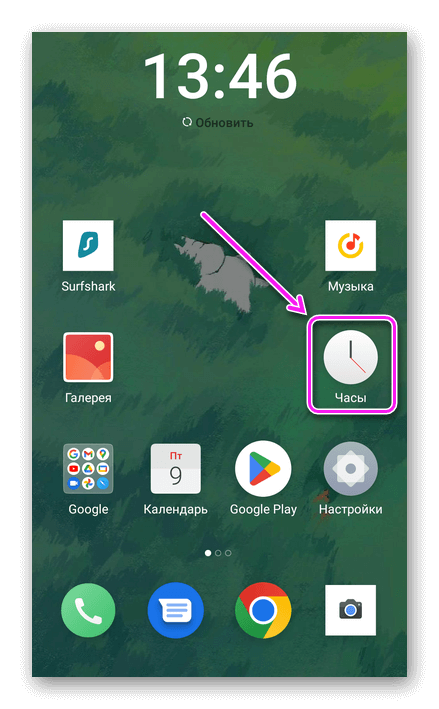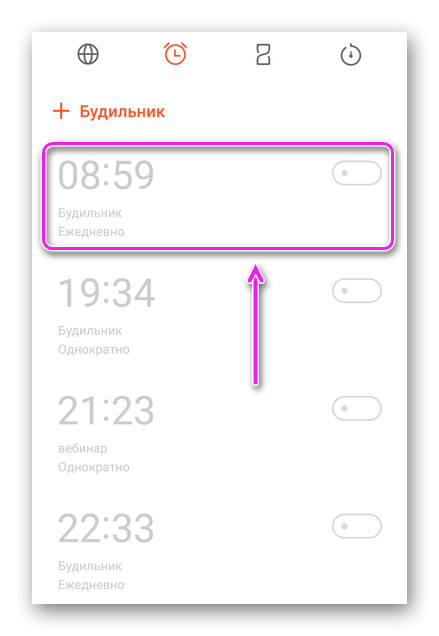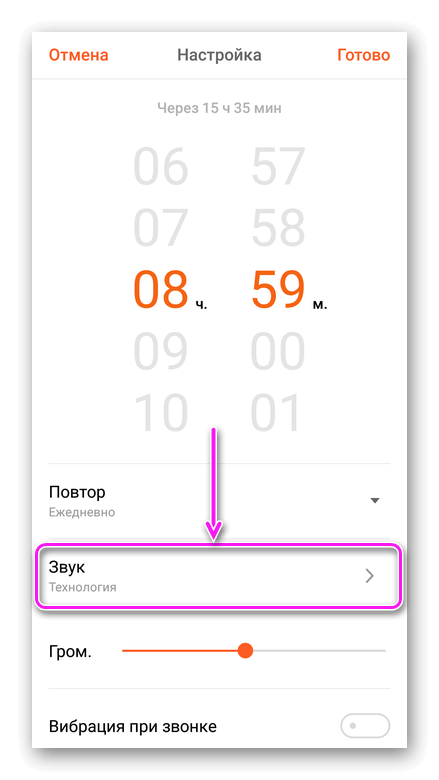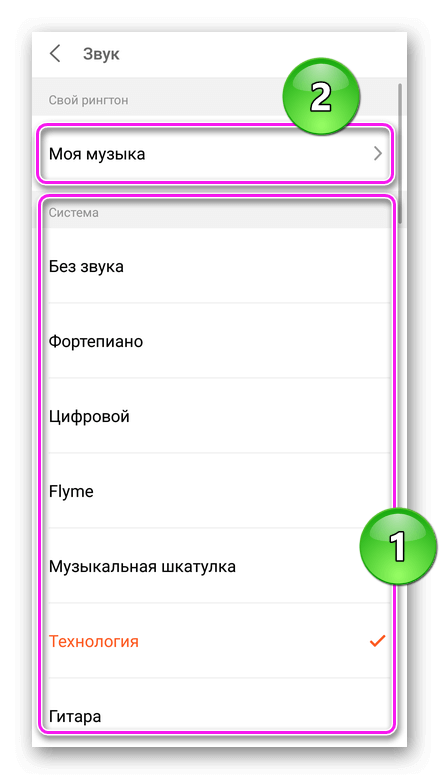Дата последнего обновления : 05-05-2023
По умолчанию на многих моделях смартфонов и планшетов Samsung Galaxy на уведомления о звонке или сообщении установлен один и тот же звук.
Если вокруг вас много людей, то, услышав похожий звук, вы можете решить проверить входящие вызовы или сообщения. Или наоборот пропустить что-то срочное, решив, что звук был не от вашего устройства. Чтобы избежать таких ситуаций, вы можете настроить уникальный звук на входящие сообщения и вызовы.
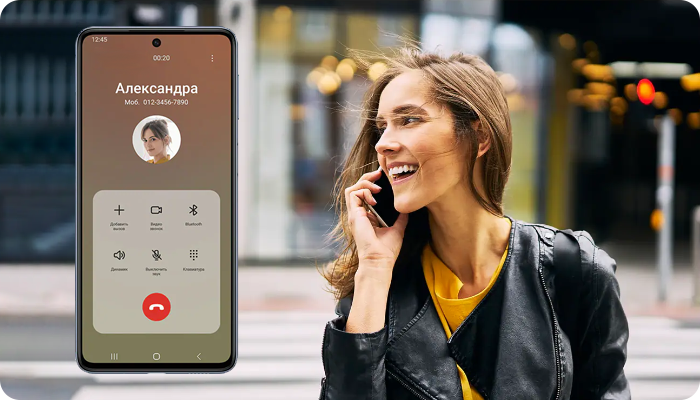
Как установить мелодию на входящие звонки
Click to Expand
1
Откройте приложение Телефон. Нажмите на три точки справа над списком вызовов.

2
Откройте Настройки.
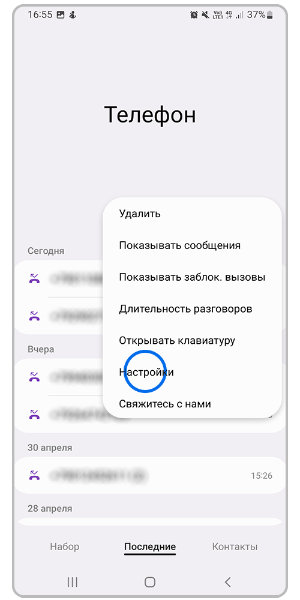
3
Перейдите в Сигналы и мелодия вызова.
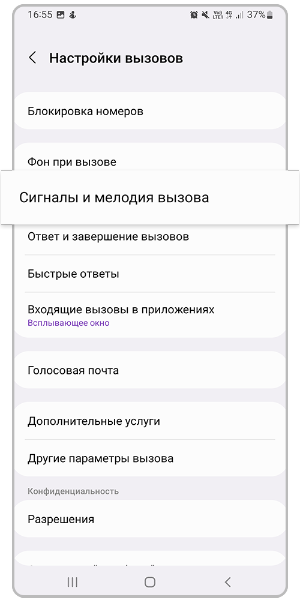
4
Выберите Мелодия звонка.
В этом же поле у вас будет указано название мелодии, которая установлена в качестве рингтона.
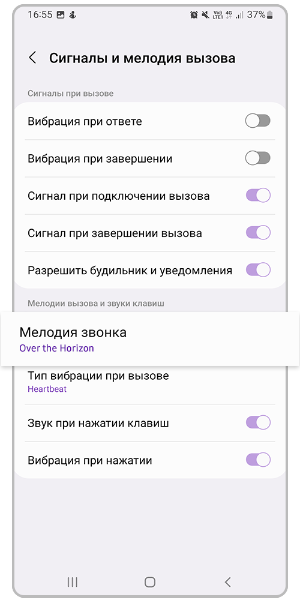
Примечание:
Если вы устанавливали сторонний файловый менеджер (например, Total Commander), смартфон предложит найти файл через него. Для выбора нужной композиции перейдите в папку, в которой она находится на вашем устройстве.
Чтобы увидеть список мелодий как на следующем скриншоте, выберите приложение SecSoundPicker.
5
Выберите мелодию из списка, чтобы установить ее в качестве сигнала входящего вызова.
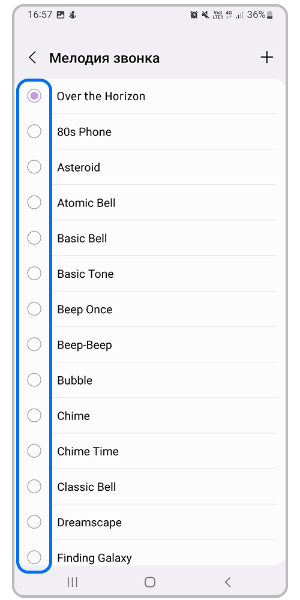
6
Если вы хотите добавить новую мелодию, нажмите на кнопку «+» (плюс).
Чтобы установить нестандартную мелодию, на вашем устройстве должны быть загружены какие-нибудь музыкальные файлы.
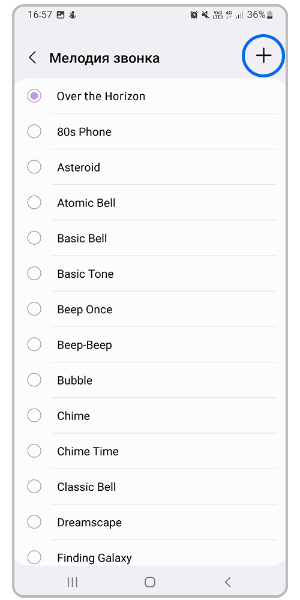
7
Найдите нужный вам трек через строку поиска (сверху справа), по альбому, исполнителю или через выбор папки, в которой он находится.
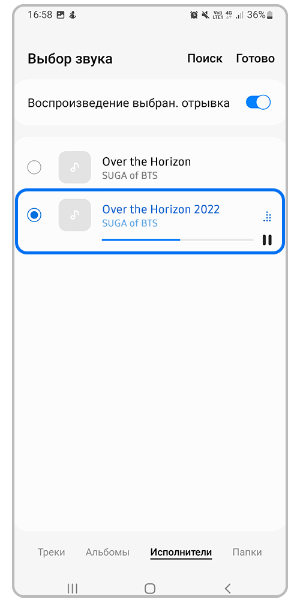
- Если вы хотите, чтобы мелодия воспроизводилась с начала – отключите ползунок «Воспроизведение выбранного отрывка».
- Если вы хотите, чтобы мелодия проигрывалась не с начала – включите ползунок «Воспроизведение выбранного отрывка» и установите нужное место начала воспроизведения композиции на шкале под ее названием.
8
Нажмите Готово в правом верхнем углу экран.
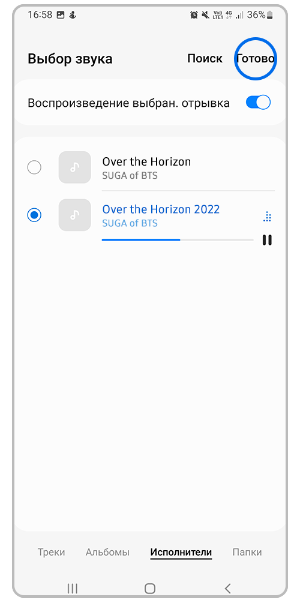
9
Выбранный вами трек появится в списке и будет установлен в качестве мелодии звонка.
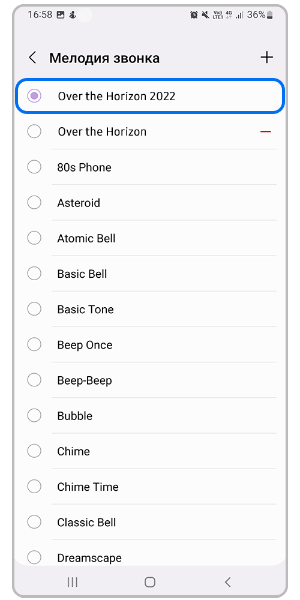
- Если вы хотите удалить ранее добавленные мелодии – нажмите на «—» (минус) справа от названия трека.
- Стандартные мелодии удалить из списка нельзя.
Как установить звук на уведомление о новом SMS-сообщении
Click to Expand
1
Откройте приложение Сообщения. Нажмите на три точки справа над списком сообщений.
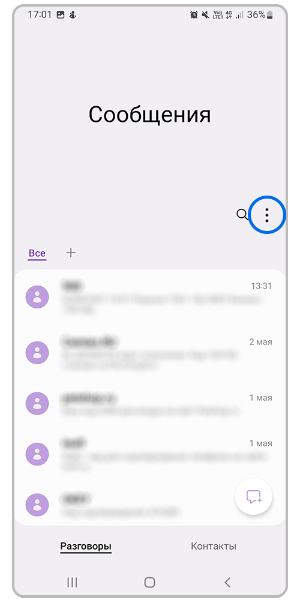
2
Откройте Настройки.

3
Перейдите в Уведомления.
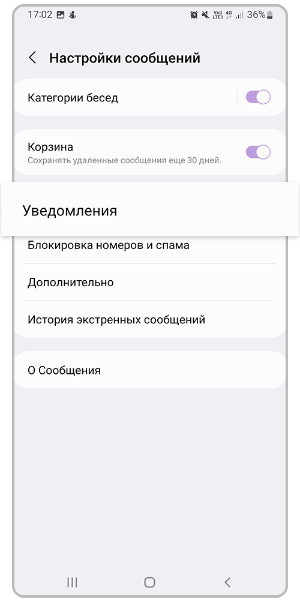
4
Откройте Категории уведомлений.
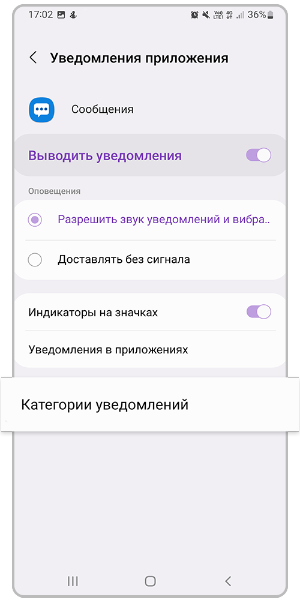
5
Выберите Новые сообщения.
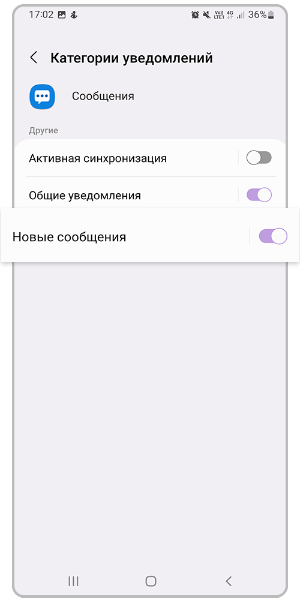
6
Выберите Звук.
В этом же поле у вас будет указано название звука, который установлен как уведомление о новом сообщении.
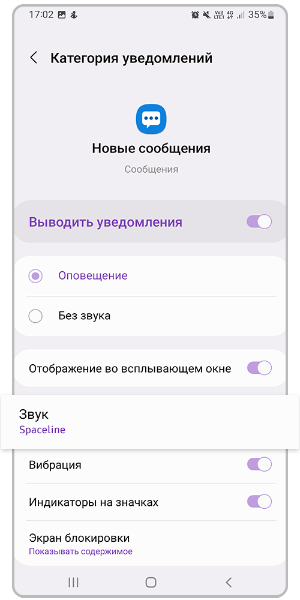
Примечание:
Если вы устанавливали сторонний файловый менеджер (например, Total Commander), смартфон предложит найти файл через него. Для выбора нужной композиции перейдите в папку, в которой она находится на вашем устройстве.
Чтобы увидеть список звуков как на скриншоте ниже, выберите приложение SecSoundPicker.
7
Выберите звук из списка, чтобы установить его в качестве сигнала нового сообщения.
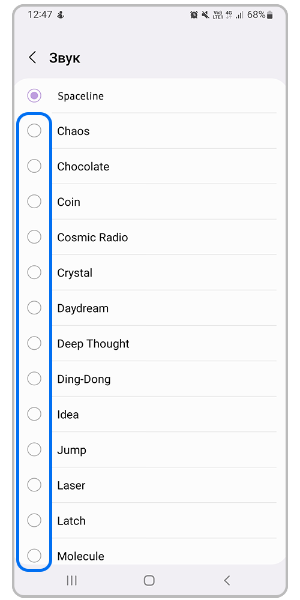
Как установить звук на уведомление в приложении
Click to Expand
1
Откройте Настройки. Перейдите в раздел Приложения.
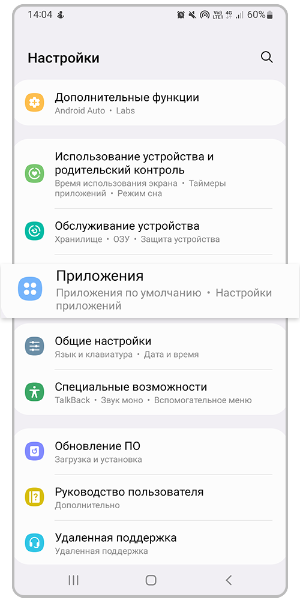
2
Найдите нужное приложение. Например, мессенджер WhatsApp.
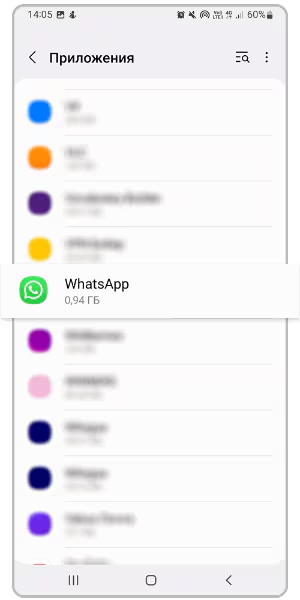
3
Перейдите в Уведомления.
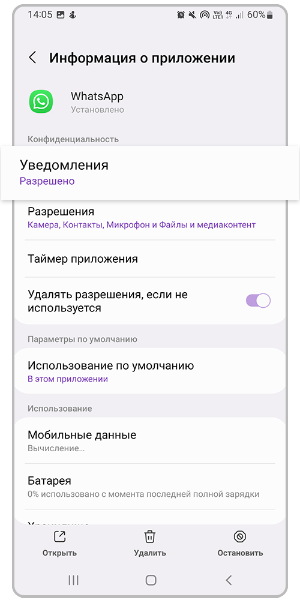
4
Откройте Категории уведомлений.
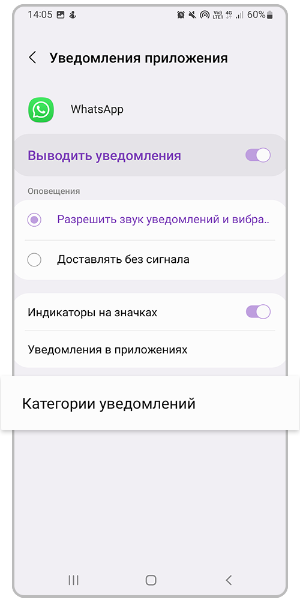
5
Выберите нужный вид уведомлений. Например,«Уведомление групп» или «Уведомление чатов».
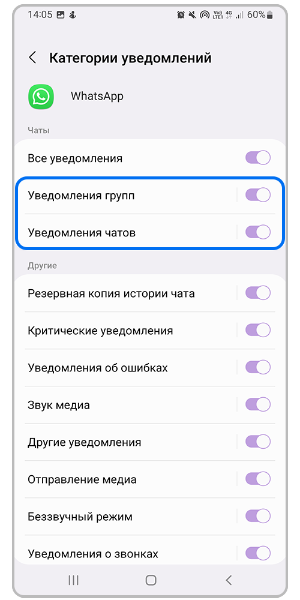
6
Выберите Звук.
В этом же поле у вас будет указано название текущего звука уведомления.
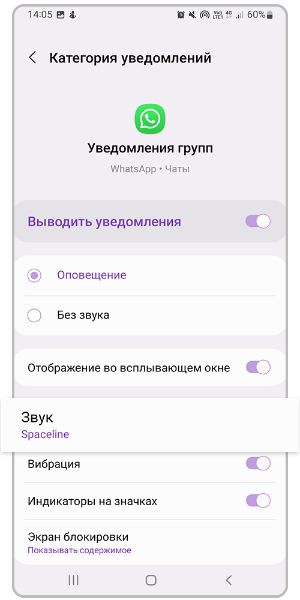
Примечание:
Если вы устанавливали сторонний файловый менеджер (например, Total Commander), смартфон предложит найти файл через него. Для выбора нужной композиции перейдите в папку, в которой она находится на вашем устройстве.
Чтобы увидеть список звуков как на скриншоте ниже, выберите приложение SecSoundPicker.
7
Выберите звук из списка, чтобы установить его в качестве сигнала нового сообщения.
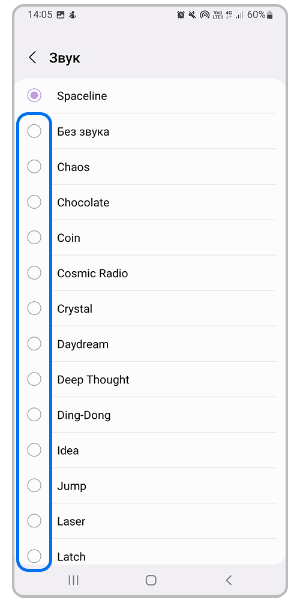
Как добавить новый звук для SMS-сообщений или уведомлений
Click to Expand
В отличие от мелодии звонка, нестандартный звук для сообщений и уведомлений нельзя добавить сразу из настроек приложения. Сначала его нужно скопировать в папку Notification (Уведомления) в память телефона. Сделать это можно в любом файловом менеджере. Например, через приложение Мои файлы.
1
Откройте приложение Мои файлы. Найдите в памяти устройства или на SD-карте файл, который вы хотите установить как звук уведомления. Нажмите на него для выбора, затем кнопку Копировать внизу экрана.
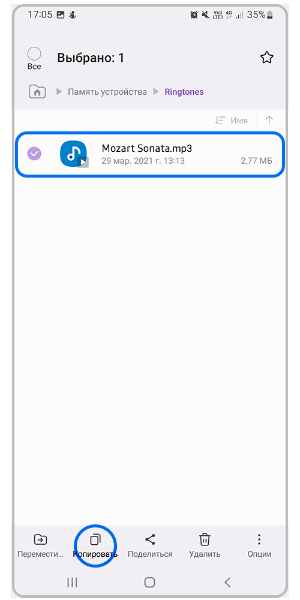
2
Когда файл скопирован, внизу экрана появится панель буфера обмена. Нажмите на значок папки, чтобы вернуться на домашний экран приложения Мои файлы.
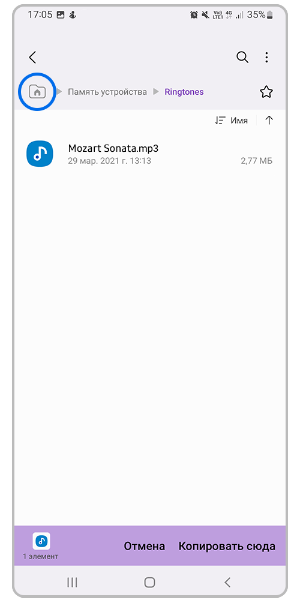
3
Откройте Память устройства.
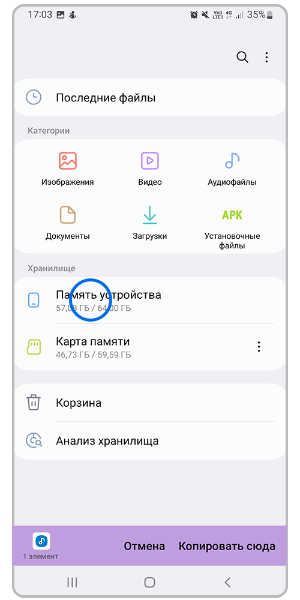
4
По умолчанию системные папки скрыты. Чтобы увидеть их, нажмите на фильтр слева сверху над списком папок.
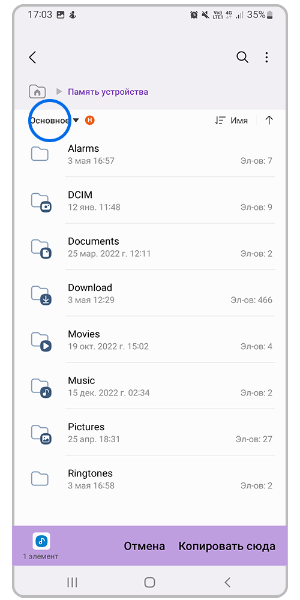
5
Выберите Все, чтобы увидеть список всех папок на устройстве.
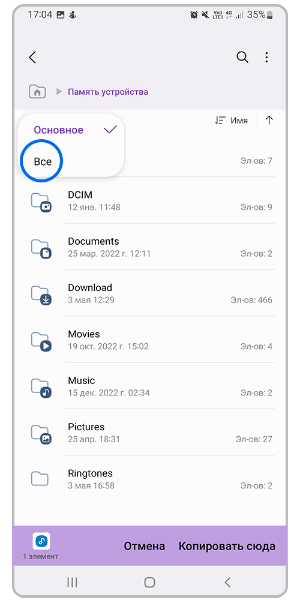
6
Найдите в списке папку Notification (Уведомления) и откройте ее.
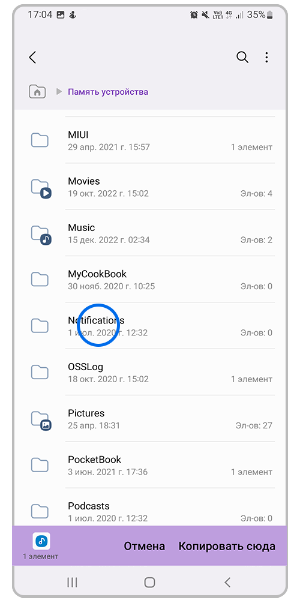
7
Нажмите Копировать сюда, чтобы поместить в папку файл из буфера обмена.
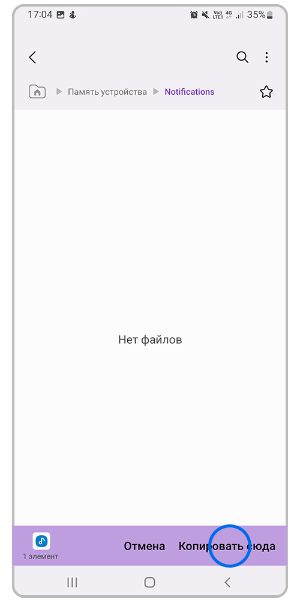
8
Файл появится в папке.
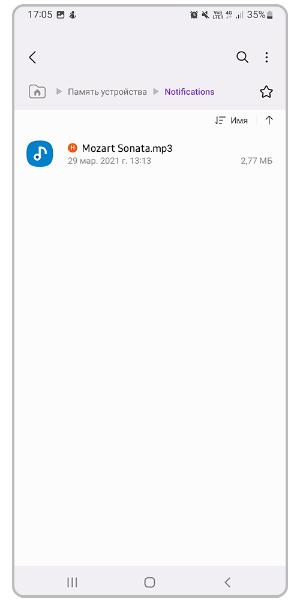
9
В списке звуков, которые можно установить на SMS-сообщение и уведомление в приложении, появится нужная вам мелодия.
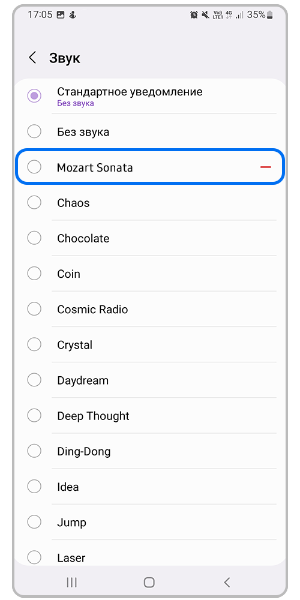
Помогите нам стать лучше. Нажмите кнопку отправки ниже и мы увидим вашу оценку статьи. Спасибо!
Благодарим за отзыв!
Стандартные рингтоны довольно однообразны. К тому же, так можно пропустить важный звонок. А как поставить свою мелодию на звонок в смартфоне Samsung, читайте в данной инструкции.
Первым делом вам нужно загрузить необходимую мелодию на внутреннюю память вашего устройства.
Далее необходимо зайти в приложение «Настройки» и выбрать пункт «Звуки и вибрация».
Затем кликаете на «Мелодия звонка», где необходимо выбрать SIM-карту, на которую вы желаете установить мелодию.
После этого вам нужно нажать на плюс, расположенный в углу справа, и выбрать вашу песню. Вы также можете установить определенный фрагмент из трека, для этого нужно активировать чекбокс «Только выделенные фрагменты». Теперь нажимаете на кнопку «Готово» и наслаждаетесь любимым рингтоном на вашем Samsung.
Также вы можете посмотреть, как это сделать:
Каждое устройство, работающее под той или иной операционной системой, предлагает стандартный набор мелодий и рингтонов, которые могут быть использованы для установки на звонок или оповещения. Часто пользователи хотят выйти за рамки представленных опций и, к счастью, ОС Android позволяет это сделать множеством способов. Особенно просто данная функция реализована в устройствах Samsung из топового сегмента.
Вне зависимости от того, знает ли пользователь, какую конкретно мелодию он хочет слышать или просто желает расширить выбор, эту задачу можно реализовать, причем весьма простыми способами, о которых и пойдет речь ниже.
Что Понадобится для Установки Мелодии на Звонок Самсунга?
Известно, что инструкции в этом руководстве работают на Samsung, Xiaomi, Sony, Redmi, LG, Nokia и прочих, работающих под управлением TouchWiz с Android 4.1 Jelly Bean или выше. Представленные выше варианты работают с большинством устройств и оболочек Андроид.
Рут доступ на телефоне тоже не нужен. Это руководство окажется полезным и для тех, у кого телефон рутирован. Только при условии, что ваш смартфон работает как минимум на Android 4.1 со стандартной TouchWiz. Процедуры могут немного отличаться, особенно, если на вашем телефоне установлена карта памяти или используется другая версия Android.
Также следует отметить заранее, что файлы MP3, которые вы хотите использовать, уже должны быть в телефоне. Есть много способов скопировать MP3-файлы на телефон, один из них будет подробно описан в главе “Способ 5. Через Компьютер по USB”. Также будут рассмотрены и те методы, где пользователь не знает, какую мелодию хочет установить и рассчитывает найти подходящий вариант в специальном приложении.
Иными словами, здесь можно найти руководство “от и до” по выбору, скачиванию и установке пользовательского рингтона на свой смартфон. Итак, приступаем.
Установка Мелодии на Самсунг Через Раздел «Настройки» – Способ #1
Чтобы установить файл MP3 в качестве пользовательской мелодии звонка для системы Android, необходимо выполнить следующие действия:
- Скопируйте файлы MP3 на свой телефон. Стандартное приложение Samsung Music Player должно распознать и увидеть файлы. Проверьте, появились ли музыкальные треки в приложении Music Player;
- Перейдите в Настройки > Звук > Мелодия устройства. Вы увидите список мелодий телефона по умолчанию;
- Нажмите кнопку “Добавить”, чтобы запустить приложение медиа-менеджера. Если на вашем телефоне установлено несколько приложений для управления файлами и мультимедиа, выберите «Музыкальный проигрыватель» во всплывающем окне;
- Вы увидите список музыкальных файлов, хранящихся на вашем телефоне. Выберите тот, что вам нужен и нажмите Готово.
Выбранная вами мелодия MP3 теперь будет установлена в качестве звонка. Повторите тот же процесс, чтобы добавить другие треки в список мелодий, доступных по умолчанию.
Как Установить Музыку на Самсунг в Приложение «Контакты» – Способ #2
Иногда возникает необходимость выделить определенный контакт на фоне остальных посредством особого звонка, чтобы сразу было понятно, от кого поступает звонок. Настройка рингтона для определенного контакта возможна через меню настроек «Контакты»:
- Запустите приложение «Контакты» и откройте страницу с информацией о контакте;
- Прокрутите вниз, пока не увидите раздел “Рингтоны”. Нажмите на него, и появится диалоговое окно с тремя вариантами:
- По умолчанию – использовать мелодию, которая установлена по умолчанию;
- Мелодии – выберите мелодию для конкретного контакта;
- Зайдите в “Мои файлы”, чтобы выбрать файл рингтона;
- Выберите “Перейти к моим файлам” и найдите нужный файл MP3;
- Выберите файл MP3 и коснитесь Готово.
Каким образом привязать мелодию на контакт в Андроид 6
Если у вас имеется Самсунг на базе Андроид 6, тогда поставить музыку для определенного номера можно будет следующим образом:
- Включите ваше устройство;
- На главном экране нажмите на нужный контакт;
- Войдя в его экран, нажмите на значок в виде карандаша «Редактировать» (или создайте новый контакт); Выберите опцию «Редактировать» (Edit)
- Далее тапните на «Ещё»; Нажмите на «Ещё»
- Выберите «Мелодия звонка»; Выберите опцию «Мелодия звонка»
- Укажите нужный рингтон, который вы хотите привязать к данному контакту. После этого нажмите на «Сохранить» (ОК). Сохраните изменённый контакт
Сторонние Приложения для Установки Рингтона на Самсунг – Способ #3
Еще один способ установить определенный звук на звонок – использовать сторонние приложения. Это можно сделать через менеджер мелодий звонка или приложение-редактор.
Ringtone Maker
Одним таковых является приложение Ringtone Maker. Эта программа позволяет обрезать музыкальный файл и установить его в качестве мелодии звонка или уведомления:
- Установите на телефоне бесплатное приложение Ringtone Maker с поддержкой рекламы из магазина Google Play;
- Запустите скачанный файл;
- Все музыкальные файлы будут отображены в списке. Необходимо найти нужный музыкальный файл;
- Нажмите на зеленую кнопку рядом с именем файла, который вы хотите редактировать. Появится меню настроек;
- Выберите Редактировать, чтобы изменить музыкальный файл;
- На следующем экране сдвиньте ползунки, чтобы определить область для обрезки;
- Вы также можете установить эффекты постепенного исчезновения или регулировки уровня громкости. Приложение также позволяет вставить обрезанный файл в другую дорожку MP3;
- Когда вы будете удовлетворены изменениями, нажмите кнопку Сохранить.
- Здесь вам предлагается выбрать, сохранить ли файл в качестве мелодии звонка, уведомления, будильника или простого трека. Также задайте имя новому нарезанному треку;
- Нажмите Сохранить.
Разработчики предлагают таких приложений великое множество и логика действий каждого софта похожа на описанную выше. Однако, использование такой программы не всегда необходимо, в некоторых современных моделях, пользователь может выбрать момент начала воспроизведения прямо через меню настроек. Такой функцией обладают все модели Samsung, на которых установлена версия Android 8 и выше.
Zedge
Есть много сайтов и прочих ресурсов, где можно найти рингтоны, но самым простым и распространенным является Zedge. Zedge – это приложение для настройки персонализации, которое позволяет оформить телефон так, как пользователю этого хочется – это касается выбора рингтонов и обоев на экран. Zedge даже упрощает процесс, позволяя скачать и установить мелодию звонка в рамках использования приложения.
Крайне любопытное решение для тех, кто не знает где и как скачать аудио-треки для установки на свой смартфон или попросту не хочет тратить на это много времени.
Использование приложения оптимизировано настолько, что с ним сможет работать любой пользователь, вне зависимости от уровня владения гаджетом. Если с приложением, описанным выше, могут возникнуть вопросы, то с Zedge все максимально просто и доступно. Поиск здесь осуществляется по категориям, вам лишь необходимо напечатать нужное значение, например, “звонок звук старого телефона” и здесь отобразятся все треки, которые подходят под это описание.
Далее необходимо выполнить несколько элементарных действий:
- В середине экрана, где расположены сведения о мелодии, есть кнопка “Установить”, которую нужно нажать.
- Далее появится кнопка “Установить рингтон”;
- Нажмите “Разрешить”, чтобы Zedge мог загрузить рингтон в память вашего телефона;
- После этого перейдите в “Настройки”, чтобы разрешить Zedge изменять настройки системы, в том числе мелодию звонка.
В нижней части экрана вы увидите всплывающее уведомление о том, что мелодия была применена. Если вы хотите установить мелодию для определенного контакта или как сигнал уведомления для сообщений, вы можете выбрать эти опции все из того же меню настроек.
Приятный бонус – это приложение также представляет и обои для смартфонов, поэтому окажется полезным не только тем, кто хочет установить индивидуальный рингтон, но и фоновые изображения для своего устройства.
Для всех входящих вызовов
Во всех смартфонах есть стандартный звук, который воспроизводится при поступлении вызова. Чтобы поставить музыку на звонок в Самсунг, сначала нужно скачать композицию на устройство или найти ее из списка, затем выбрать ее через общие настройки или «звонилку».
Изменение параметров
Самый простой способ установить рингтон на телефон самсунг – через параметры гаджеты. Сделать нужно следующее:
- Зайти в «Настройки».
- Пролистать меню до надписи «Звуки и уведомления» или «Звуки и вибрация». Нажать на нее.
- Прослушать композиции, загруженных на устройство. Выбрать наиболее понравившийся трек.
- Сохранить.
Если нужно поставить на входящее оповещение музыкальное произведение, загруженное на телефон с компьютера или интернета, нужно сначала найти ее, затем перейти в ее меню и выбрать в списке функцию «Установить как звонок» или «Использовать как сигнал вызова».
На заметку!
Поставить рингтон на самсунг можно, применив композицию одного из 3 типов: встроенная музыка, установленная производителем, загруженная с сети или скаченную с компьютера или других устройств. Стандартным для нее является форма мп3 с битрейтом 128 или 256 кбит/c.
Через «звонилку»
Есть еще один простой способ, как поставить песню на входящий через параметры гаджета. Осуществить действие рекомендуется так:
- Зайти в «Настройки».
- Выбрать в нем «Сигналы» или «Звонки».
- Появится новый перечень, в нем надо найти надпись под наименованием «Сигналы».
- На экране появится список, здесь нужно выбрать функцию «Мелодия вызова» или «Звонок», после этого из него выбрать нужный и закрепить галочку напротив нее.
Завершающий шаг – проверка изменений. Для этого следует позвонить на свой номер с другого устройства. Если звук не изменился, скорее всего, изменения не были сохранены или требуется перезагрузить телефон.
Установить Мелодию на Самсунг с Помощью Музыкального Проигрывателя – Способ #4
Иногда Android позволяет установить понравившуюся мелодию MP3 посредством использования приложения Music Player. Делается это следующим способом:
- Найдите и воспроизведите нужный музыкальный файл MP3 в приложении Music Player;
- Во время воспроизведения файла нажмите на кнопку “Меню”, чтобы открыть “Параметры” (обычно они расположены в верхней части экрана);
- Нажмите на пункт “Установить как” и выберите, хотите ли вы установить трек в качестве мелодии звонка телефона, рингтона для конкретного абонента или сигнала будильника.
В отличие от мелодий звонка, вы не всегда можете напрямую установить MP3-файл в качестве уведомления через меню “Настройки” или через приложение “Музыкальный проигрыватель”. Вы должны вручную настроить музыкальный файл, чтобы использовать его в качестве уведомления. Вот как это сделать:
- Скопируйте необходимые файлы MP3 на свой телефон;
- Запустите на своем телефоне приложение файлового менеджера (например, приложение «Мои файлы», ES File Explorer и тд);
- Найдите нужный файл MP3 и скопируйте его в каталог уведомлений во внутреннем хранилище телефона (обычно путь таков /storage/sdcard0). Если вы не нашли каталог уведомлений, создайте его вручную, перед тем, как скопировать в него файл MP3;
- Вернитесь на главный экран и откройте меню настроек;
- Перейдите в меню “Звук”> “Уведомления устройства” и выберите недавно добавленный файл MP3 в списке.
Данное правило особо актуально для устаревших версий ОС Андроид, сейчас разработчики стараются отходить от таких сложностей, а потому не разделяют звуковые файлы на те, что могут быть использованы в качестве уведомлений или звонка.
В ранних моделях телефонах Samsung добавить музыкальный трек к отдельному контакту можно с помощью следующих операций:
- Запустите приложение «Телефон» и перейдите в подраздел «Контакты»;
- Добавьте новый контакт на «Устройство» (телефон) или выберите редактирование уже существующего;
- Выберите «Мелодия звонка»; Выберите «Мелодия звонка»
- Далее выберите одну из «Мелодии вызова» из открывшегося перечня. Если предложенный выбор не устроил, тогда выберите опцию «Перейти в папку «Мои файлы», и выберите в памяти телефона нужную музыку для звонка; Для установки своей мелодии нажмите на «Перейти в папку «Мои файлы» на Самсунг
- Если опция «Мелодии звонка» не будет отображена в настройках контакта, тапните внизу на опцию «Добавить ещё поле»;
- Затем выберите «Мелодия звонка», и далее тапните на одну из предустановленных мелодий. Или, в качестве альтернативы, выберите свою музыку из папки «Мои файлы»;
- Сохраните изменённый контакт на Самсунге, нажав на «Сохранить».
Для сохранения результата нажмите на «Сохранить»
( 1 оценка, среднее 4 из 5 )
Автор: · 08.05.2019
Стандартные варианты мелодий для звонков не могут похвастаться разнообразием, поэтому большинство пользователей предпочитает устанавливать сторонние песни для оповещений. К тому же, разные треки, прикрепленные к контактам, позволяют определить звонящего без взгляда на экран смартфона. Сегодня вы узнаете, как установить мелодию на звонок на Samsung Galaxy.
Данное руководство подходит для любых моделей линейки Galaxy. Отличия могут заключаться в незначительных изменениях пунктов меню и интерфейса в зависимости от версии прошивки Android.
Содержание
- Штатные средства Android
- Видеоинструкция
- Заключение
- Как на Самсунге поставить музыку на звонок?
- Как на Самсунге поставить мелодию на контакт?
- Дополнительные возможности
- Инструкция
- Как скачать мелодию на Самсунг?
- Как поставить рингтон на звонок для всех контактов?
- Как установить мелодию на контакт на Samsung?
Для смены звонка достаточно стандартного функционала операционной системы. Рассмотрим разные варианты установки мелодии.
Настройки телефона
Самый привычный способ – это настройки смартфона. Вам необходимо открыть параметры Android с помощью иконки в меню, на рабочем столе или панели быстрого доступа. Затем откройте раздел, отвечающий за звуковые параметры. В большинстве моделей Galaxy он называется «Звуки и уведомления».
Перед вами появится список всех звуковых настроек, которые может изменить владелец телефона. Найдите подраздел «Мелодии звонка» и откройте его. На экране вы увидите список стандартных мелодий. При переключении автоматически воспроизводится новый вариант. Если вы хотите остановиться на стандартной мелодии, то выберите ее и нажмите кнопку «ОК». Она применится ко всем входящим звонкам на ваше устройство. Чтобы использовать в качестве оповещения стороннюю песню, нажмите кнопку «Добавить».
Система предложит выбор утилиты для просмотра мелодий на накопителе устройства. Вы можете воспользоваться сторонним файловым менеджером или штатным средством «Выбор звука». Утилита просканирует все хранилище телефона и составит общий список песен. Выделите нужную композицию и нажмите «Готово».
Программа захватывает музыкальные файлы со всего накопителя вне зависимости от папок. Чтобы быстро найти нужный трек, воспользуйтесь поиском по названию и разделами сортировки.
Приложение для набора номера
Выполнить данную операцию можно и с помощью штатного приложения для совершения звонков. Вам нужно открыть вкладку «Клавиатура» и перейти в дополнительное меню, после чего нажать на пункт «Настройки». Теперь выберите раздел «Вызов».
Читайте также: Как узнать номер телефона по фамилии
В списке параметров найдите пункт «Мелодии и звуки клавиш». Откройте подраздел и выберите «Мелодии вызова». Перед вами снова появится список стандартных звонков. С помощью кнопки «Добавить» перейдите к выбору пользовательской композиции. Дальнейшие действия соответствуют первому методу.
Выбор мелодии для отдельного контакта
Также вы можете установить мелодию звонка для каждого контакта из записной книги отдельно. Сделать это можно стандартными средствами Galaxy. Для начала откройте штатное приложение «Контакты» и в списке найдите нужного абонента. Откройте меню редактирования.
Пролистайте страницу с настройками до пункта «Мелодия звонка». Тапните по нему один раз, чтобы спровоцировать запуск хранилища мультимедиа или стороннего менеджера. Первый вариант приводит к выбору одной из стандартных мелодий, а второй позволяет привязать пользовательскую песню с накопителя телефона.
Выберите песню для конкретного контакта и сохраните изменения в записной книге. Если в списке настроек контакта нет пункта «Мелодия звонка», то нажмите на кнопку «Добавить еще поле», которая расположена внизу меню редактирования. В списке доступных полей выберите вариант для изменения мелодии.
Если стандартный функционал телефона вас не устраивает, можно воспользоваться сторонними средствами. Например, для установки мелодии на все входящие звонки подойдет файловый менеджер ES Проводник. А для закрепления мелодий за определенными контактами понадобится Ringtone Maker. Оба приложения можно бесплатно скачать в Play Market.
Видеоинструкция
Все тонкости и детали настройки звуковых оповещений на телефонах Samsung Galaxy вы найдете в представленной видеоинструкции.
Заключение
Мы разобрали основные методы изменения звонка для всех номеров и отдельно для каждого контакта. Вы можете настроить оповещения как стандартными средствами Android, так и через сторонние приложения. Выбирайте наиболее удобный для вас вариант!
Как поставить музыку на звонок на Samsung? Если вы хотите сменить стандартную мелодию, то эта процедура не вызовет проблем. В нашей статье будет предоставлена соответствующая инструкция для пользователей.
Как на Самсунге поставить музыку на звонок?
Для установки определенной мелодии сначала необходимо скачать музыку или выбрать стандартную мелодию. Аппараты из серии Galaxy считаются очень популярными на нашем рынке. Они предоставляют широкие возможности, удобны в использовании, имеют неплохой дизайн. Но как сменить стандартную мелодию вызова на Галакси с Андроид?
Существуют два способа:
- Напрямую через настройки.
- Через «звонилку».
Установка при помощи настроек телефона
Как поставить музыку на звонок на Андроид? На аппарате Самсунг необходимо выполнить следующий алгоритм действий:
- Первоначально откройте настройки Android.
- Затем проследуйте в раздел «Звуки и вибрация».
- Здесь можно настроить оповещения о различных событиях, в том числе СМС. Выберете раздел с мелодиями звонка.
- Вам предоставляется список разных стандартных сигналов.
- Если вы желаете поставить свою мелодию, то нажмите на пункт «Добавить».
- Запустите «Выбор звука».
- Выберете мелодию из списка. Если она находится в папке, то кликните на соответствующий пункт и укажите путь.
- Добавьте мелодию, после чего она будет установлена на звонок.
Через «звонилку»
Важно! Данная инструкция актуальна только для стандартного приложения «Телефон» на Самсунг. Если вы пользуетесь сторонней «звонилкой», то в ней подобная опция отсутствует, необходимо выбирать сигнал напрямую через настройки.
Нужно:
- Открыть приложение «Телефон».
- Перейти к набору номера.
- Кликнуть на три точки для открытия меню.
- Выбрать раздел «Настройки».
- Перейти в «Вызов».
- Далее проследовать в «Мелодии и сигналы клавиш».
- Нажать на выбор мелодии вызова.
- Подобрать один из стандартных сигналов, или добавить свой по описанному ранее алгоритму.
Odin не видит телефон Samsung в режим Download
Как на Самсунге поставить мелодию на контакт?
Дополнительно можно поставить конкретную мелодию на отдельный контакт, чтобы сразу определять, кто вам звонит. Но подобная опция не поддерживается на ряде аппаратов от Самсунг. Поэтому потребуется воспользоваться сторонним приложением – Ringtone Maker.
Важно! Для установки мелодии на контакт он должен быть сохранен в памяти устройства, а не на СИМ-карте. Вы можете скопировать данные, чтобы воспользоваться этой опцией.
Rington Maker
Инструкция для пользователей:
- Изначально загрузите на смартфон приложение Rington Maker из официального магазина.
- Запустите программу.
- Приложение отображает перечень мелодий, содержащихся в памяти устройства.
- Выберете одну из них, нажмите на значок с тремя точками рядом.
- Кликните на пункт «Поставить на контакт».
- Выберете номер из списка.
- Нажмите на контакт, после чего процедура будет выполнена.
Без стороннего ПО
На ряде смартфонов от корейского производителя можно справиться без стороннего софта. Потребуется:
- Открыть стандартное приложение «Контакты».
- Запустите меню дополнительных действий с тремя точками.
- Перейдите в пункт «Настройки».
- Выберете «Контакты».
- Нажмите «Показать контакты».
- Выберете их отображение на вашем устройстве.
- Снова откройте список контактов, найдите человека из перечня.
- Нажмите на карандашик.
- Выберете пункт для установки мелодии звонка. Его можно добавить в случае отсутствия.
- Подтвердите запуск приложения «Хранилище».
- Выберете подходящую мелодию.
- Сохраните изменения.
Дополнительные возможности
В системных настройках вы можете изменить и другие уведомления. Аппарат предоставляет широкие возможности для корректировки оповещений, смартфон быстро адаптируется под пользователя.
—> —> —> —>
Привет!Сегодня я покажу вам как поставить мелодию на контакт на телефоне самсунг галакси. Для каждого контакта вы можете установить определённую мелодию или mp3 трек. Пример, если вам звонит друг Петя, будет играть мелодия в стиле джаз, а если вам позвонит жена, вы услышите тревожную сирену))) Всё очень просто и быстро. Смотрите инструкцию далее и пишите комментарии, если вам что-то не понятно. Поехали!
На главном или дополнительном экране, найдите значок Контакты и нажмите на него.
Смотрите, вам нужно создать новый контакт. Я не смог найти такой опции, чтобы можно было добавить мелодию уже к существующему контакту (кто знает, напишите в комментариях). Так что, если вы хотите добавить музыку для контакта, который уже есть в базе, удалите его и создайте заново. На данной странице, внизу экрана справа, нажмите на круглую кнопку с плюсом.
Далее, выберите место сохранения контакта и нажмите Выбрать.
На странице создания контакта, внизу нажмите на вкладку Ещё.
Внизу нажмите по полю Мелодия звонка.
У вас откроется страница для выбора мелодии по умолчанию. Если вы хотите добавить свою песню, нажмите вверху справа на вкладку Добавить.
Далее, нужно выбрать приложение, чтобы открыть раздел с музыкой. Нажмите на Выбор звука.
Далее, вам нужно выбрать музыку и отметить её, нажав слева на кружок.
Выберите песню и нажмите вверху справа на кнопку Готово.
Всё готово. Вам осталось только указать всю необходимую информацию контакта и нажать вверху на кнопку Сохранить.
Остались вопросы? Напиши комментарий! Удачи!
Инструкция
Открываем настройки смартфона и в разделе “Звуки и вибрация” выбираем подраздел “Мелодия звонка”.
Далее нажимаем на одноименный пункт и, в зависимости от желания, выбираем один из предустановленных рингтонов или же нажимаем на кнопку “Добавить” в верхнем правом углу.
Если вы впервые хотите поставить свою мелодию на Самсунг, придется нажать на кнопку “Разрешить”, чтобы предоставить доступ к файловому хранилищу и уже потом выбрать необходимую мелодию из списка имеющихся на смартфоне.
Как скачать мелодию на Самсунг?
Чтобы скачать мелодию из интернета, в первую очередь необходимо зайти на один из специализированных сайтов, например ringon.pro, выбрать понравившийся трек и загрузить его в память смартфона.
После этого можно воспользоваться инструкцией выше и добавить мелодию в качестве основной, но если вы хотите, чтобы загруженные мелодии находились в одном списке вместе со стандартными, необходимо выполнить ряд действий.
Открываем приложение “Мои файлы” или любой другой файловый менеджер, в папке “Мои файлыПамять устройстваDownload” ищем загруженный файл и длительным нажатием выделяем его.
В верхнем правом углу экрана нажимаем на троеточие и выбираем пункт “Копировать” (или “Перенести”, если хотите, чтобы файл удалился из папки “Загрузки”, но остался там, куда вы его перенесете).
Заходим в “Память устройства” и выбираем “Ringtones” (для установки в качестве мелодии звонка) или же папку “Notifications” (для установки в качестве мелодии уведомлений).
Нажимаем на кнопку “Готово” и ждем завершения копирования (или переноса) файла в заданную папку.
Теперь можно выбрать рингтон через стандартный список доступных мелодий.
Смотрите также:
Вам помогло? Оцените статью:
Как поставить рингтон на звонок для всех контактов?
Откройте «Настройки».
Нажмите на строку «Звуки и вибрация».
Тапните по пункту «Мелодия звонка».
Теперь еще раз по «Мелодия звонка».
Перед вами — список доступных рингтонов, выберите понравившийся.
Если вы хотите установить свой рингтон, опустите страницу вниз и нажмите «Добавить с телефона».
Откроется выбор мелодий. Как вы понимаете, рингтон должен быть загружен на ваш смартфон — с интернета или компьютера.
Поскольку в нашем случае рингтон находится в папке, выбираем подраздел «Папки», ставим галочку рядом с мелодией (предварительно ее можно прослушать), а затем нажимаем «Готово».
Мелодия была установлена.
Как установить мелодию на контакт на Samsung?
Как было сказано выше, вы можете установить на каждый контакт свою мелодию. Для этого зайдите в приложение «Телефон».
Выберите «Контакты».
Найдите нужный контакт, тапните по букве рядом с ним.
Нажмите «Изменить».
Опустите страницу в самый низ (при необходимости нажмите на кнопку «Еще»), нажмите «Мелодия звонка».
Укажите мелодию звонка или загрузите собственную, как указано в предыдущем способе.
Вернитесь на страницу абонента и удостоверьтесь, что был выбран новый рингтон. Нажмите «Сохранить».
Используемые источники:
- https://os-helper.ru/telefon/kak-ustanovit-melodiyu-na-zvonok-na-samsung-galaxy.html
- https://samsung-wiki.com/kak-postavit-muzyku-na-zvonok-samsung.html
- https://info-effect.ru/kak-na-samsunge-postavit-melodiyu-na-kontakt.html
- https://kak-na-android.ru/kak-ustanovit-melodiyu-na-samsung-galaxy.html
- https://siteproandroid.ru/kak-postavit-rington-na-kontakt-na-smartfone-samsung-galaxy/
Перейти к контенту
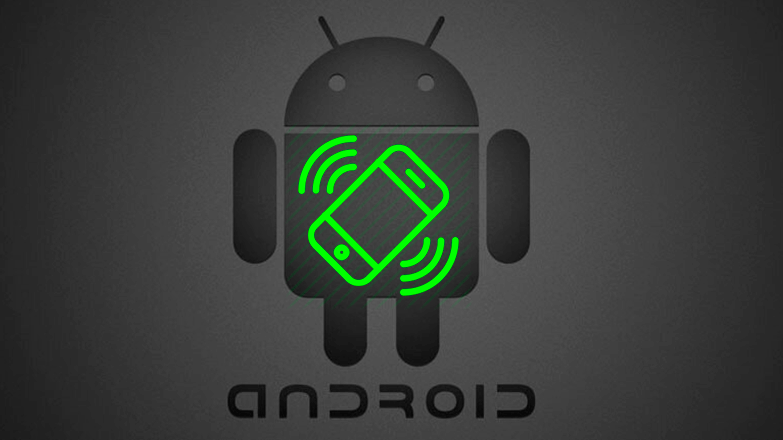
Где в Андроиде хранятся рингтоны – в системной папке, доступ к которой есть только у владельцев рутированных устройств. Несмотря на такой уровень ограничений, установить собственную мелодию можно на звонок, сообщения и будильник.
Содержание
- Где найти
- Как установить свою музыку
- Смена мелодии звонка и сообщений
- Смена сигнала будильника
Где найти
Стандартные композиции спрятаны в корневой папке. Где именно в Андроид находятся мелодии звонка:
- Запустите проводник, совместимый с Root – в примере используем Total Commander. Зайдите в «Корневую папку». Отсюда переместитесь в «system».
- Теперь проследуйте через «media» в «audio».
- Здесь содержится 4 директивы:
- «alarms» – оповещения будильника;
- «notification» – мелодии полученных СМС;
- «ringtones» – рингтоны звонков;
- «ui» – звуки действий внутри прошивки (садится батарея, блокируют девайс и подобное).
- Во всех перечисленных папках хранятся рингтоны в формате ogg. На некоторых девайсах, если перенести сюда небольшой музыкальный файл в таком же разрешении, он станет доступен для установки в качестве звонка, оповещения или сигнала будильника.
В актуальных моделях не нужно получать рут, чтобы поставить понравившуюся мелодию на звонок.
Как установить свою музыку
Рингтоны меняются +/- на всех прошивках и даже похожим способом. В качестве примера рассмотрим, как на Андроид добавить рингтон на вызов, SMS и будильник.
Смена мелодии звонка и сообщений
Подробно эта тема разобрана в другой статье, поэтому отметим только основной способ:
- Зайдите в «Настройки», найдите и откройте «Звук и вибрация».
- Пролистайте страницу вниз, до раздела «Рингтон». Сперва, выберите звучание для SIM-карточек, тапнув по одной из них.
- Остановите свой выбор на «Системных» решениях или зайдите в «Локальную музыку».
- Тапните по найденным на устройстве трекам или укажите к ним путь через проводник.
Большинство девайсов по умолчанию не распознают треки в таких разрешениях как FLAC, ALAC и APE.
С сообщениями ситуация выглядит идентично:
- Вернитесь в меню «Звука и вибрации». Только в этот раз выберите «Сообщение».
- Остановитесь на стандартной мелодии или аудиокомпозиции, размещенной на локальном хранилище.
Если песня хранится на карте памяти – переместите ее в основную память девайса.
Смена сигнала будильника
Инструкция немногим отличается от описанного выше:
- Запустите приложение «Часы».
- Тапните по любому будильнику.
- В параметрах выберите «Звук».
- Остановитесь на стандартном сигнале или выберите подходящий вариант из «Моей музыки».
Никогда не ставьте на будильник любимые композиции, всего через неделю они начнут вызывать ненависть.
Хоть стандартные мелодии и скрываются глубоко в системе Андроид, поставить свой трек получится через настройки. А в телефонной книге можно назначить уникальную мелодию под каждого абонента.

Сергей Семичёв
Автор сайта
Задать вопрос